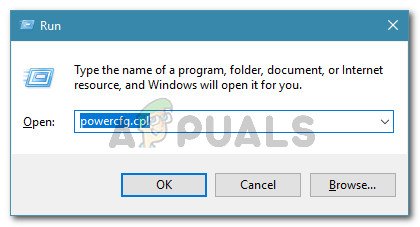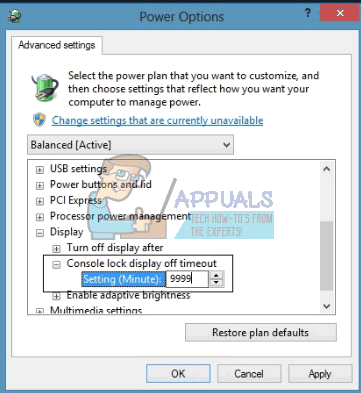Podría decirse que Windows 10 proporciona la mejor interfaz gráfica que se haya visto en una PC hasta ahora. Desde las sesiones interactivas hasta la función de salvapantallas conocida como pantalla de bloqueo. La pantalla de bloqueo ahora está diseñada para proporcionar noticias cuando no está usando su PC, pero al igual que el antiguo protector de pantalla, la mayoría de la gente lo usa para entretenerse mostrando una presentación de diapositivas de imágenes cautivadoras cuando la computadora no está en uso.
Esencialmente, los protectores de pantalla se usaron para evitar que se quemen las pantallas del tubo de rayos catódicos (CRT), pero ahora se usan como una característica de seguridad además de las nuevas funciones mencionadas anteriormente. Si su computadora se ha configurado correctamente, debería ir a la pantalla de bloqueo después de unos minutos sin estar en uso. Luego, debe solicitar una contraseña cuando reanude el uso, si se ha configurado así. Para configurar el tiempo que la computadora espera hasta que se active la pantalla de bloqueo, vaya al panel de control y, en la configuración de apariencia y pantalla, abra el protector de pantalla. Configure un protector de pantalla, configure un tiempo de espera y configure el tipo de protector de pantalla en ninguno. El sistema esperará el tiempo predeterminado y luego irá a la pantalla de bloqueo.
Sin embargo, el problema surge cuando la pantalla de bloqueo se agota después de unos minutos y luego apaga el monitor antes de que la computadora entre en suspensión, disminuyendo así la utilidad de la pantalla de bloqueo. Si te encantan las imágenes y la información que se muestra en la pantalla de bloqueo, querrás establecer un valor de tiempo de espera alto. Lo mismo se aplica a aquellos que quieren volver a su trabajo rápidamente sin tener que esperar a que la computadora se despierte. Esta guía le mostrará cómo puede aumentar el tiempo de espera de la pantalla de bloqueo y evitar que sus monitores se apaguen.

Método 1: active el tiempo de espera de la pantalla de bloqueo de la consola y establezca un valor
El tiempo de espera de apagado de la pantalla de bloqueo de la consola es la cantidad de minutos que Windows esperará inactivo sin actividad mientras está en la pantalla de bloqueo antes de que se agote el tiempo y apague automáticamente la pantalla. Esta opción no está disponible para la configuración, pero se puede activar. Dado que esta configuración está vinculada a una cuenta de usuario específica, solo funcionará después de iniciar sesión y no después del inicio.
- Bloc de notas abierto
- Copie y pegue la clave a continuación:
Editor de registro de Windows, versión 5.00 [HKEY_LOCAL_MACHINE SYSTEM CurrentControlSet Control Power PowerSettings 7516b95f-f776-4464-8c53-06167f40cc99 8EC4B3A5-6868-48c2-BE75-4F3044BE88A7] 'Atributos' = dword: 00

- Si desea deshabilitar la configuración de la consola, simplemente reemplace la última línea con 'Atributos' = dword: 00000001
- En su utilidad de bloc de notas, haga clic en archivo y vaya a guardar como
- Elija una ubicación y guárdela como 'Consoleshow.reg' y haga clic en guardar
- Vaya al archivo de registro guardado y haga doble clic para abrirlo
- Si se le pregunta si desea fusionar la clave, haga clic en sí. Luego, la clave se agregará a su registro.
- Reinicia tu PC
- Inicie sesión y presione Ventana + R para abrir ejecutar
- Tipo powercfg.cpl y presione enter para abrir la ventana de opciones de energía.
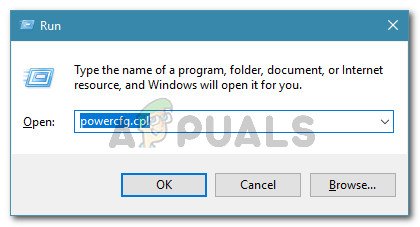
Cuadro de diálogo en ejecución: powercfg.cpl
- El plan de energía que está ejecutando será el seleccionado. Haga clic en ' cambiar la configuración del plan ”En el lado derecho de su plan de energía en ejecución.
- En la parte inferior de la página siguiente, haga clic en. ' cambiar la configuración avanzada de energía ”
- En la ventana emergente, expanda el ' monitor 'Sección y luego la' pantalla de bloqueo de consola apagado tiempo de espera ' sección. los Pantalla de bloqueo de consola fuera de tiempo de espera puede no estar disponible en algunas configuraciones de Windows 10.
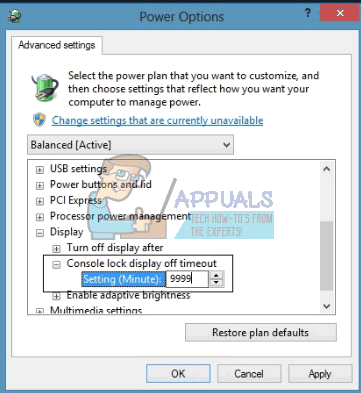
- Establezca la hora a la que le gustaría mostrar su pantalla de bloqueo. Para las computadoras portátiles, tendrá una opción para con batería y con CA (mientras se carga / enchufa).
- Establezca el valor en '0' si no desea que el monitor se apague nunca
- Haga clic en Aplicar, luego en Aceptar
Método 2: uso de la utilidad PowerCfg.exe
Con la utilidad de opciones de energía PowerCfg.exe, puede configurar el tiempo de espera de visualización utilizado cuando la PC está en un estado desbloqueado, así como cuando está en una pantalla bloqueada. Desde un símbolo del sistema administrativo , los siguientes comandos se pueden utilizar para controlar el tiempo de espera de la pantalla. Solo sigue estos pasos:
- Presiona inicio y escribe ' cmd ’
- En los resultados de la búsqueda, haga clic con el botón derecho en ' cmd ' y elige ' abrir como administrador ’Para ingresar al entorno de shell del símbolo del sistema elevado.
- Escriba el comando a continuación “reemplazando cada vez el tiempo en segundos con su figura preferida.
powercfg.exe / setacvalueindex SCHEME_CURRENT SUB_VIDEO VIDEOIDLE powercfg.exe / setacvalueindex SCHEME_CURRENT SUB_VIDEO VIDEOCONLOCK powercfg.exe / setactive SCHEME_CURRENT

El tiempo de espera de VIDEOIDLE se usa cuando la PC está desbloqueada y el tiempo de espera de VIDEOCONLOCK se usa cuando la PC está en una pantalla bloqueada. Si el tiempo de su protector de pantalla está configurado por debajo del tiempo de VIDEOIDLE, la pantalla de bloqueo se activará antes de que el monitor se apague en el tiempo de espera inactivo. los el protector de pantalla se puede cambiar desde la configuración del panel de control de visualización y apariencia.
Estos comandos establecen el tiempo de espera utilizado cuando el sistema está enchufado y utiliza alimentación de CA. Para configurar los tiempos de espera utilizados cuando se utiliza la alimentación de CC (batería), utilice el / setdcvalueindex cambiar en lugar de / setacvalueindex .
3 minutos de lectura